Гоогле Апп Стореунапред инсталиран на већини паметних телефона са Андроид, попут претраживача компаније, чува историју унесених упита. Ако је потребно, може се очистити, а у наставку ћемо вам рећи како то учинити.
Важно! Историју претраживања Гоогле Плаи продавнице можете да избришете само за свој уређај. Ако имате више њих, на пример паметни телефон и таблет и желите да избришете ове податке на сваком, доле описани кораци мораће да се изврше прво на једном, а затим на другом.
1. метод: Мени апликације
Најједноставније, иако не најочигледније решење нашег данашњег проблема је приступ главном менију корпоративне продавнице на Андроиду.
- Покрените Гоогле Плаи Маркет и отворите његов мени кликом на три водоравне траке на почетку траке за претрагу или превлачењем слева удесно.
- Идите на одељак „Подешавања“.
- Додирните ставку „Обриши историју претраге“, након чега ће се избрисати све претраге унете на овом уређају.
![Обришите историју претраживања Гоогле Плаи продавнице на Андроид паметном телефону]()
Поред тога, можете обрисати листу жеља - за то прво изаберите ставку „Гоогле Плаи подешавања“а затим притисните „Обриши листу жеља“.
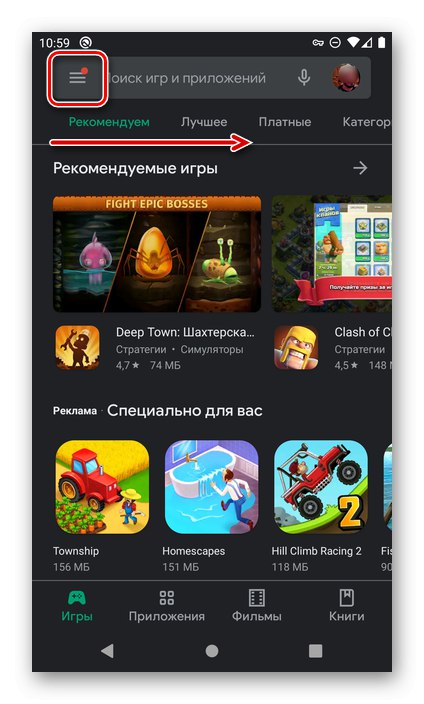
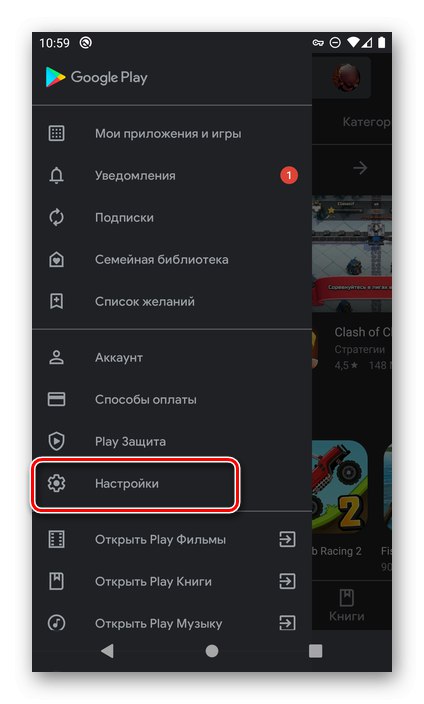
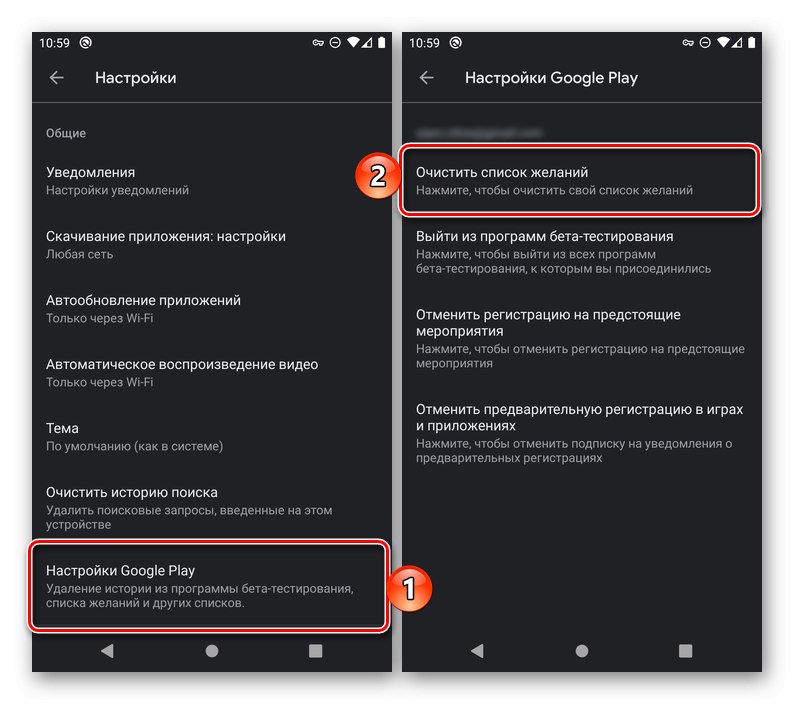
Након што извршите ове кораке, можете да затворите продавницу или да је наставите да користите, правећи историју претраге од нуле.
2. метод: Системске поставке
Постоји још једна, радикалнија опција, која вам омогућава да обришете не само упите за претрагу, већ и друге податке које је Гоогле Плаи продавница акумулирала током његове употребе. Овај поступак не повлачи никакве негативне последице, штавише, препоручује се његова примена у случајевима када се појаве проблеми у продавници апликација.
Прочитајте такође: Шта урадити ако Гоогле Плаи Маркет не ради
- Трчи на било који прикладан начин „Подешавања“ и идите до њих у одељак „Апликације и обавештења“ (друго могуће име је "Апплицатионс").
- Додирните ставку Прикажи све апликације (или слично на шкољкама које нису „чисти“ Андроид ОС).
- Пронађите Гоогле Плаи Сторе на листи инсталираних програма и додирните је.
- Затим отворите пододељак „Складиштење и кеш“.
- Кликните на дугме "Очисти складиште" и потврдите своје намере у искачућем прозору.
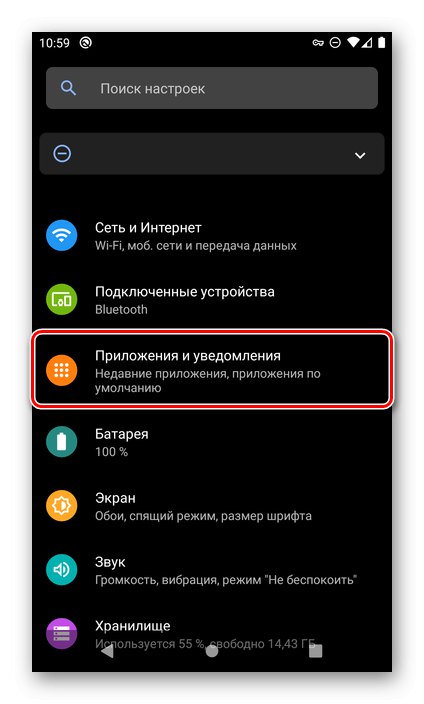
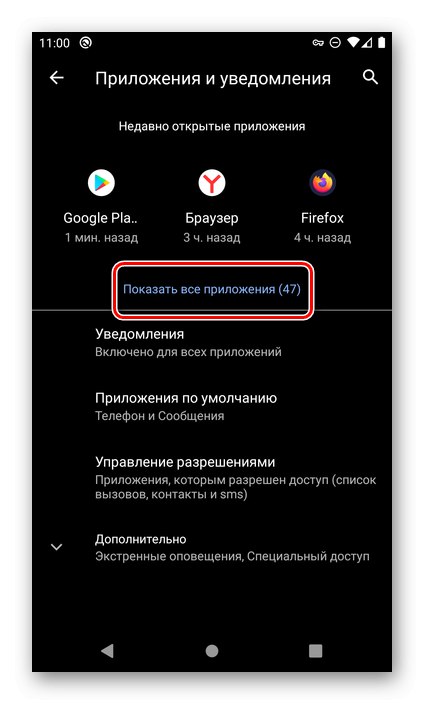

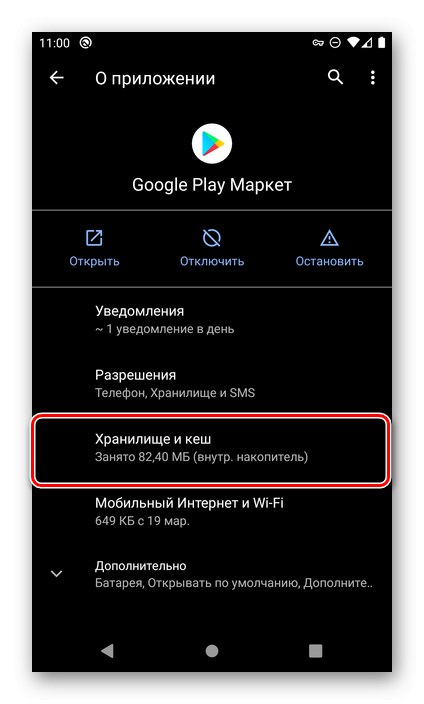
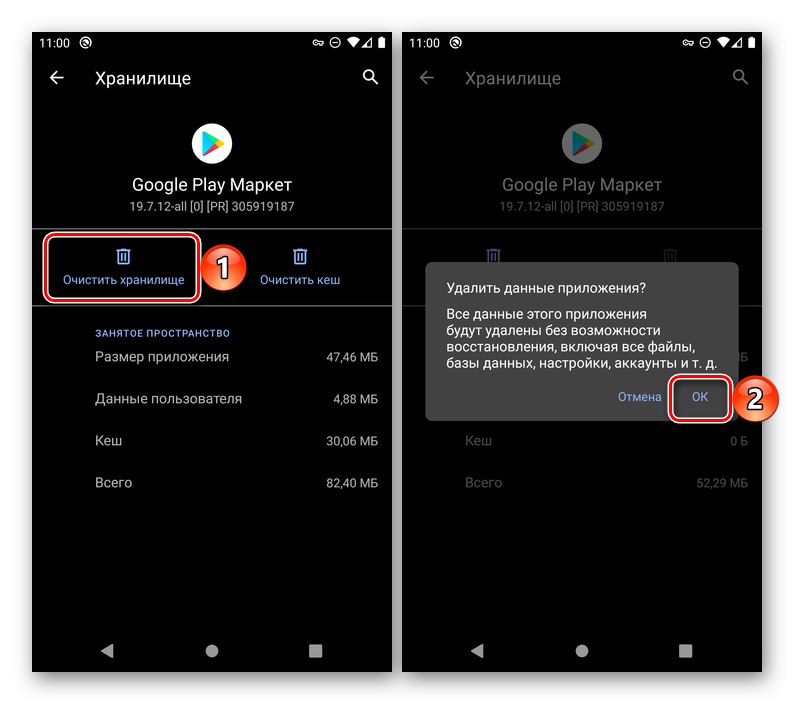
Тако смо обрисали све привремене податке програма, а са њима и историју упита за претрагу.
Прочитајте такође: Како обрисати кеш у Гоогле Плаи продавници
Као што видите, брисање историје претраге у Плаи продавници на Андроиду је још лакше него у Гоогле претраживачу.
